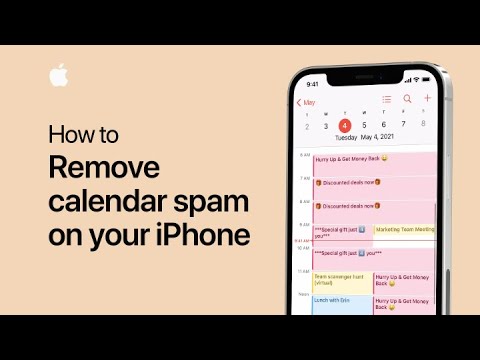Šajā rakstā wikiHow tiek mācīts, kā programmā Microsoft Excel pārvērst skaitļus procentos. Varat atkārtoti formatēt esošās vērtības procentos vai arī pirms vērtību pievienošanas šūnas iepriekš formatēt.
Soļi
1. metode no 2: aizpildītas šūnas formatēšana

1. solis. Atlasiet aizpildīto šūnu vai šūnas, kuras vēlaties pārvērst procentos
Aizpildītajai vērtībai ir jābūt skaitlim vai formulai.
-
Pārvēršot procentos, Excel reizinās šo skaitli ar 100 un pievienos procentuālo simbolu (%). Piemēram:
- 1 formatēs līdz 100%
- 10 formatēs līdz 1000%
- .01 tiks formatēts līdz 1%
- 1/5 formatēs līdz 20%

2. solis. Noklikšķiniet uz cilnes Sākums
Tas atrodas lietojumprogrammas augšējā kreisajā stūrī.

3. solis. Noklikšķiniet uz % procentu pogas
Tas atrodas rīkjoslas sadaļā ar nosaukumu "Cipars".
- Varat arī turēt nospiestu Ctrl + ⇧ Shift + %, lai konvertētu vērtību.
- Numurs tiks automātiski konvertēts procentos.
2. metode no 2: tukšas šūnas formatēšana

1. solis. Atlasiet tukšo šūnu vai šūnas, kuras vēlaties pārvērst procentos
Procenti tiks automātiski formatēti pēc vērtības ievadīšanas.
-
Pārrēķinot procentos, skaitļi, kas mazāki par 1, tiks reizināti ar 100; skaitļi, kas vienādi un lielāki par 1, tiek pārrēķināti tieši to procentos.
- Gan 1, gan.01 formatēs līdz 1%
- Gan 10, gan.1 formatēs līdz 10%
- 100 tiks formatēts līdz 100%
- 1/5 formatēs līdz 20%

2. solis. Noklikšķiniet uz cilnes Sākums
Tas atrodas augšējā kreisajā stūrī.

3. solis. Noklikšķiniet uz % procentu pogas
Šī ir rīkjoslas sadaļa ar nosaukumu "Skaitlis".
Varat arī turēt nospiestu Ctrl + ⇧ Shift + %, lai formatētu šūnu (-as)

4. solis. Šūnā ievadiet skaitli vai formulu
Numurs tiks automātiski konvertēts procentos.